Многие программы и игры распространяются не в привычных архивах, а в виде образов дисков формата ISO, BIN и т.д. Хотя большинство таких файлов также можно распаковать, как обычные архивы, они все же служат для других целей. Образы дисков могут быть добавлены в систему в качестве виртуальных приводов/носителей — как если подключить к компьютеру USB-флешку или вставить диск в CD/DVD-дисковод. Кроме того, файлы-образы используются для создания загрузочных носителей , в т.ч. и USB-флешек.
Если возникла необходимость в монтировании образов дисков, т.е. создания в операционной системе виртуального привода с содержимым, что находится внутри ISO или иного типа файла, можно воспользоваться одной из специализирующихся на этом программ.
DAEMON TOOLS LITE
DAEMON Tools Lite — урезанная версия программы DAEMON Tools. Распространяется бесплатно, но содержит встроенную рекламу, а также время от времени появляющиеся уведомления с предложением обновиться до платной Pro-версии.
Не смотря на это, DAEMON Tools Lite пользуются широкой популярностью. И в первую очередь — за счет поддержки большого количества (порядка 25) форматов образов:
Как смонтировать образ игы в Daemon Tools lite
- Образы оптических дисков: MDX, MDS, MDF, ISO, IMG, CCD, ISZ, SDI, B5T, B6T, BWT, NRG, CUE, FOR, APE, BIN, FLAC, WAV и DAA.
- Образы жестких дисков: VHD, TC, HC, VMDK, VDI и ISCSI.

Кроме образов дисков, DAEMON Tools Lite также работает с архивами форматов RAR, ZIP и 7z. Архивы также могут быть смонтированы в виртуальный привод, что обеспечит пользователю доступ к содержимому без необходимости предварительной распаковки файлов.
Всего помощи программы можно смонтировать одновременно три образа. Приятным бонусом DAEMON Tools Lite является возможность создания собственных образов с CD, DVD и даже Blue-ray дисков, вставленных в дисковод.

Помимо прочего, данная программа имеет удобный пользовательский интерфейс. Отдельно отметим наличие встроенного файлового менеджера, позволяющего создать собственный каталог из образов дисков и архивов для возможности быстрого из монтирования в будущем.

ALCOHOL PORTABLE
Alcohol Portable, как и в предыдущем случае, является урезанной версией своей полнофункциональной редакции Alcohol 120% . Из названия становится ясно, что данная утилита способна работать в автономном режиме. Ее можно установить, например, на флешку, а затем запускать прямо с нее на любом компьютере.
Программа Alcohol Portable имеет минималистический пользовательский интерфейс, и она служит исключительно для монтирования образов.

Программа поддерживает меньшее количество образов, нежели DAEMON Tools Lite, но и того, что есть, будет вполне достаточно для большинства пользователей: MDS, MDX, ISO, BWT, B5T, B6T, CCD, ISZ, CUE, CDI, PDI и NRG.

И последнее — в программе Alcohol Portable также присутствует встроенный файловый менеджер для организации образов.

WINCDEMU
WinCDEmu — наверно, самая простая программа для монтирования образов, поддерживающая только один, но зато самый распространенный формат — ISO. Пользовательский интерфейс здесь, можно сказать, отсутствует. При установке программы в контекстном меню «Проводника» Windows, что вызывается при клике по файлу правой кнопкой мыши, будет создан дополнительный пункт — «Выбрать букву диска и монтировать».

При выборе этого пункта меню откроется небольшое окошко, в котором, в т.ч., можно выбрать букву для виртуального привода. После нажатия кнопки «ОК» выбранный ISO-образ будет моментально смонтирован. И на этом весь функционал программы WinCDEmu заканчивается.

IMGDRIVE
ImgDrive представляет собой узкоспециализированную и простую в использованию программу для монтирования образов, способную работать как в обычном, так и в автономном режиме (существует специальная портативная версия) напрямую с внешнего носителя — диска или USB-флешки.

Программа ImgDrive обеспечивает возможностью создания до 7 виртуальных приводов одновременно, поддерживает такие популярные форматы образов, как ISO, NRG, MDS/MDF, CCD и ISZ.

Кроме того, утилита способна монтировать в качестве виртуального привода AUDIO CD аудиофайлы формата APE, FLAC, M4A, WAV, WavPack и TTA.
VIRTUAL CLONEDRIVE
Virtual CloneDrive — еще один представитель бесплатных программ, специализирующихся только в монтировании образов. Утилитой поддерживаются такие популярные форматы, как ISO, BIN, IMG, UDF, DVD и CCD.
Пользовательского интерфейса как такового у этой утилиты тоже нет. Есть только маленькое окно с настройками, из которого отдается команда создания пустых виртуальных приводов в количестве от 1 до 15 единиц одновременно.

Созданные пустые приводы моментально отобразятся в «Проводнике» Windows. Чтобы смонтировать в образ в первый из доступных (пустых) приводов, достаточно просто запустить файл. Можно и другим способом: кликнуть правой кнопкой мыши по иконке программы Virtual CloneDrive в системном трее, выбрать один из созданных виртуальных приводов и затем указать на монтируемый файл.

WINARCHIVER VIRTUAL DRIVE
WinArchiver Virtual Drive — это немного больше, чем просто программа для монтирования образов дисков, что обусловлено ее способностью работать с многочисленными архивами. По принципу работы напоминает предыдущую программу. Утилита также может монтировать образы сразу либо в предварительно созданные пустые виртуальные приводы.
Программа WinArchiver Virtual Drive выигрывает за счет способности создания одновременно 23 таких приводов, каждому из которых пользователь может вручную присвоить букву:

Но главное преимущество данной программы — поддержка большего числа форматов файлов, нежели любая из рассмотренных выше утилит. В дополнение к этому программа WinArchiver Virtual Drive способна монтировать архивы, как это делает DAEMON Tools Lite.
Всего при помощи данной можно распаковать или смонтировать 53 формата файлов-образов и архивов: ZIP, RAR, 7z, 001, MZP, ISO, XDI,ARJ, BZ2, BZIP2, GZ, GZIP, TAR, TAZ, TBZ, TBZ2, TGZ, TPZ, CAB, CPIO, DEB, LHA, LZH, RPM, SPLIT, SWM, WIM, Z, DAA, BIN, CUE, MDF, MDS, ASHDISC, BWI, B5I, LCD, IMG, CDI, CIF, P01, PDI, NRG, NCD, PXI, GI, FCD, VCD, C2D, DMG, BIF, IMA, FLP и UIF.
IMDISK TOOLKIT
ImDisk Toolkit можно смело назвать профессиональной программой для монтирования образов. И это даже не связано с поддержкой разнообразных форматов образов дисков. Все дело в наличии одной специфической функции, позволяющей создавать виртуальный привод прямо в оперативной памяти.

Все рассмотренные выше утилиты работают с образами, записанными непосредственно на жестком диске, тогда как программа ImDisk Toolkit может предварительно загружать содержимое этих образов в оперативную память. При последующем обращении пользователя к файлам внутри образов (для копирования, например), те будут считываться не с жесткого диска, а из оперативной памяти, что в несколько раз быстрее.

Данная функция программы может пригодиться в тех случаях, когда есть необходимость в быстром просмотре содержимого образов большого размера или копировании данных на множество внешних носителей. Но это, естественно, потребует наличия больших объемов свободной оперативной памяти.
У программы ImDisk Toolkit есть и другие полезные функции, но вряд ли они пригодятся обычным пользователям. Кстати, запуск утилиты осуществляется необычным образом — из «Панели управления» Windows (т.е. она глубоко встраивается в систему):

Если значок ImDisk Toolkit отсутствует в «Панели управления», нужно переключить режим просмотра элементов на «Мелкие значки» или «Крупные значки», как показано на изображении выше.
DVDFAB VIRTUAL DRIVE
И последняя в нашем обзоре программа для монтирования образов — DVDFab Virtual Drive. Это предельно простая в использовании утилита, способная создавать до 18 виртуальных приводов одновременно. Поддерживает популярные форматы файлов-образов дисков, включая BIN, CCD, DVD, IMG, ISO, NRG, UDF. Также приложение позволяет создавать собственные образы в формате MINISO, используя в качестве исходных данных скопированную на компьютер папку с DVD или Blue-ray фильмом.
Создание приводов, монтирование и размонтирование образов в DVDFab Virtual Drive осуществляется из контекстного меню, вызываемого при клике по значку в системном трее:

В настройках программы, помимо всего прочего, можно задать горячие клавиши для открытия окна конфигурации, монтирования и размонтирования образов.

На этом функциональные возможности DVDFab Virtual Drive заканчиваются.
Источник: www.softsalad.ru
Подробное руководство как пользоваться Daemon Tools Lite
Утилита DAEMON Tools Lite – это современный и простой способ создания образов. Способна эмулировать CD и DVD-приводы на компьютере, монтировать и хранить все существующие форматы файлов. Собранный материал в данной статье будет посвящен использованию этого приложения в программном обеспечении.
Как пользоваться Daemon Tools Lite
С помощью этой утилиты можно проводить действия, как с физическими, так и с виртуальными накопителями, даже если они отсутствуют на ПК. Работа с образом подразумевает монтирование его на несуществующий дисковод. Полноценная работа начнется только после правильных последовательных действий, и ОС автоматически определит диск. В данном обзоре будет подробно описано, какими возможностями обладает Даймон Тулс Лайт, и как с ними работать.
Как создать образ диска в программе Daemon Tools Lite
Создание образа – это та основная задача, для которой создавалась программа. Для этого нужно (все действия следует выполнять только после установки и открытия Даймон Тулс Лайт):
- Вставить диск в дисковод или присоединить жесткий диск с файлами к компьютеру.
- Во вкладке выбрать «Новый образ» и «Создать образ из диска».
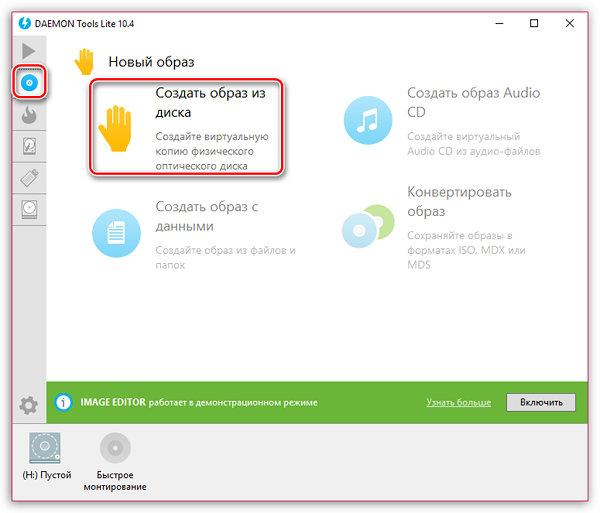
- В появившемся окне заполнить все необходимые поля. То есть: выбрать съемный носитель, место и имя расположения файла, формат MDX.
- Если нужно защита, то следует поставить галочку на «Защитить» и ввести пароль 2 раза.
- Отметить галочкой пункт «Сжать».
- Нажать «Старт» и дожидаться окончания процесса.
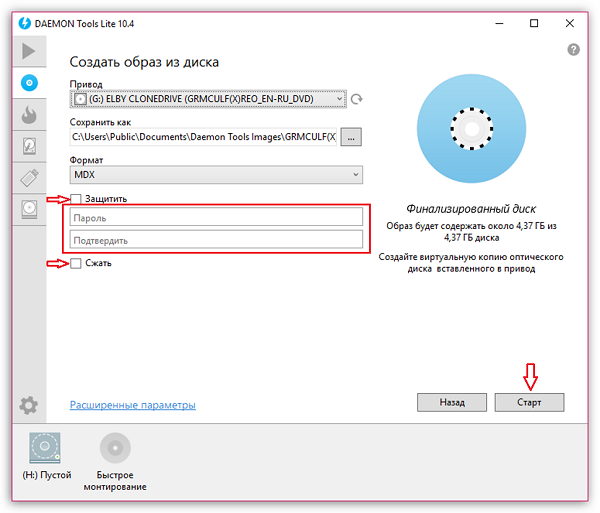
Проект сохранится в указанном месте, которым в дальнейшем можно корректно пользоваться в виртуальном приводе.
Как монтировать образ игры в Daemon Tools Lite
Так как утилита разрабатывалась для создания образов, то, соответственно, с прочтением такого вида файлов проблем возникнуть не должно. Правильное использование при открытии — важная составляющая. Давайте рассмотрим, как правильно монтировать образы игровых файлов на виртуальном приводе.
Начало работы
Установив Даймон Тулс Лайт, запускаем и ждем, пока создастся виртуальный привод. По завершению процесса в системе появится новый оптический диск с собственным именем. Именно он пригоден для работы с образами.
Daemon tools как монтировать образ игры

Daemon Tools Lite – программа, эмулирующая СД и ДВД диски. Это обеспечивает возможность работы с образами дисков непосредственно как с физическими дисками, даже при их отсутствии в компьютере. Чтобы установить нужный образ программы достаточно просто смонтировать его на один из виртуальных приводов. Операционная система определит, что установлен диск и начнет с ним полноценную работу.
В этой статье будут рассмотрены возможности программы и как смонтировать игру в Deamon Tools. Инструкция по установке программы находится на главной странице сайта, доступной по ссылке get-daemon-tools.ru

1. Как монтировать образ в Daemon Tools (на примере игры Симс).
После установки и запуска, программа Демон Тулс несколько минут будет создавать виртуальный привод. По завершению этого этапа у Вас добавится один оптический диск со своей буквой, и Вы сможете работать с приложением.
Примечание. У Вас уже должен быть скачен образ Sims.
Программа поддерживает разнообразные форматы. Наиболее популярные это:
Для начала выбираете образ и добавляете его в программу. Это делается с помощью кнопки «Добавить образ», находящейся слева. Выбрав требуемый файл, он загрузится в программу.
Теперь нажмите на появившийся образ мышкой. При нажатии левой кнопкой мышки у Вас внизу активируется иконка «Монтировать». Нажмите ее, и диск смонтируется на виртуальный привод. Также можно начать монтировать диск кликнув правой кнопкой мыши и выбрав данное действие из контекстного меню.

Готово! Диск смонтирован.
Об этом говорит изменившаяся иконка привода. По умолчанию у Вас должна запуститься программа автозапуска диска. Теперь Вы имеете диск с игрой. Чтобы установить игру выберите Setup.exe и начнется установка Симс.
2. Как размонтировать образ в Daemon Tools
Для того, чтобы размонтировать образ диска, достаточно просто нажать правой кнопкой мышки по требуемому приводу внизу программы. В выпадающем контекстном меню выбираете «Размонтировать». После этого виртуальный диск снова становится «пустым».

Имеется возможность размонтировать один или все диски одновременно.
3. Частые ошибки
Тут будут рассмотрены самые частые ошибки при работе с программой. Несмотря на то, что интерфейс довольно понятный и снабжен всплывающими подсказками, иногда возникают проблемы, которые не очень просто понять простому пользователю. Ниже будет рассмотрено, что делать для решения возникших ошибок и проблем.
Не монтируется образ в Daemon Tools
Возможно Вы начали монтировать, не дождавшись загрузки торрента. Убедитесь в окончании загрузки. Если файл скачен и не монтируется, то попробуйте заново скачать образ диска. Скорее всего ошибка в скаченном файле.
Проверьте правильность выбора виртуального привода. Иногда бывает, что он смонтирован, но Вы смотрите не на тот диск. Это наиболее вероятно при большом количестве виртуальных приводов.
Образ уже замонтирован

Такая ошибка возникает в результате того, что файл образа используется другой программой. Возможно он был скачен с торрента и стоит в раздаче — торрент-программа блокирует работу с ним. Для этого остановите работу торрент приложения. Надо не просто закрыть программу, но и убрать ее из трея (нижний правый угол рабочего стола, около индикации языка).
Доступ запрещен/нет доступа к файлу образа
Эта ошибка также возникает в результате использования файла или его повреждения. Возможно несколько причин этой ошибки, убедитесь, что:
- файл полностью скачен;
- закрыто торрент–приложение, если оно использовалось для скачивания;
- у вас уже не смонтирован данный образ на другом приводе.
Наиболее действенным методом решения вышеуказанных ошибок и проблем остается комплексный подход:
- скачать образ диска игры заново;
- убрать торрент-приложение из автозагрузки;
- перезагрузить операционную систему;
- смонтировать заново.
Возникновение ошибок происходит довольно редко и не стоит их бояться. Эта программа проста и универсальна. Работа в ней не составит труда даже начинающему пользователю, особенно для программы с русским интерфейсом.
Приложение поддерживает как 32-х, так и 64-х битные операционные системы Windows 7 и Windows 10.

Программу DAEMON Tools часто используют при установке игры, скачанных с интернета. Это обусловлено тем, что многие игры выкладываются в виде образов диска. Соответственно, эти образы нужно смонтировать и открыть. А Даймон Тулс как раз отлично подходит для этой цели.
Читайте далее и вы узнаете, как установить игру через DAEMON Tools.
Как установить игру через DAEMON Tools
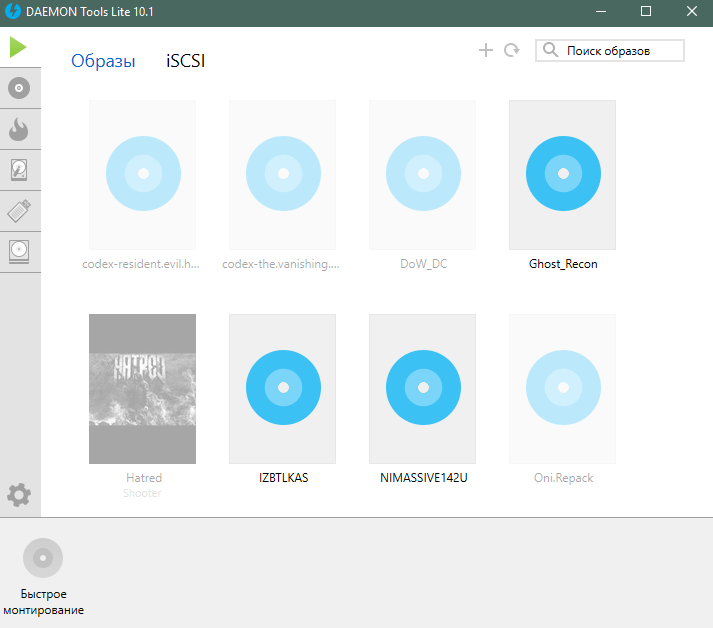
Нажмите кнопку «Быстрое монтирование», расположенную в нижнем левом углу окна, чтобы смонтировать игры в DAEMON Tools.
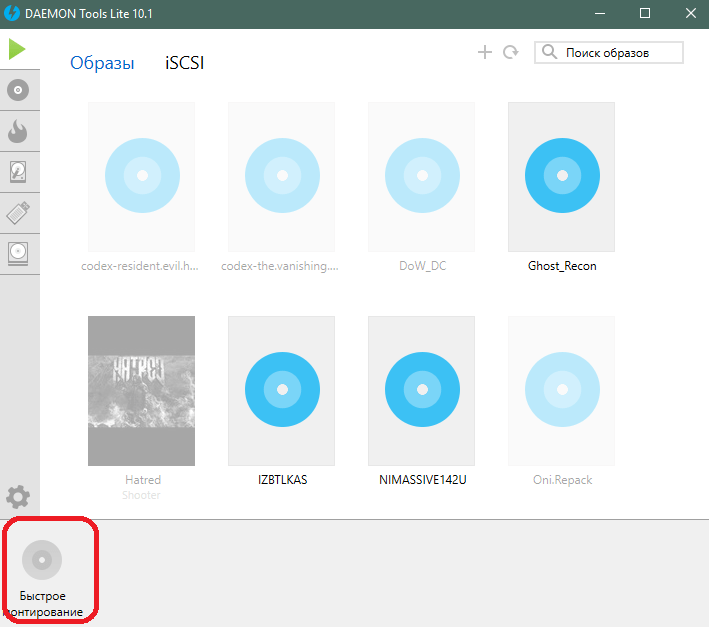
Появится стандартный проводник Windows. Теперь вам необходимо найти и открыть файл с образом игры на своем компьютере. Файлы образов имеют расширение iso, mds, mdx и т.п.
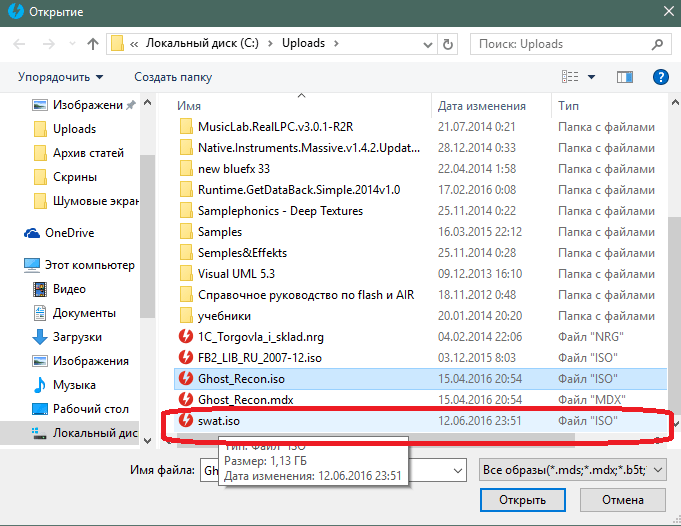
После того как образ будет смонтирован, вам будет выдано оповещение, а значок в левом нижнем углу сменится на синий диск.
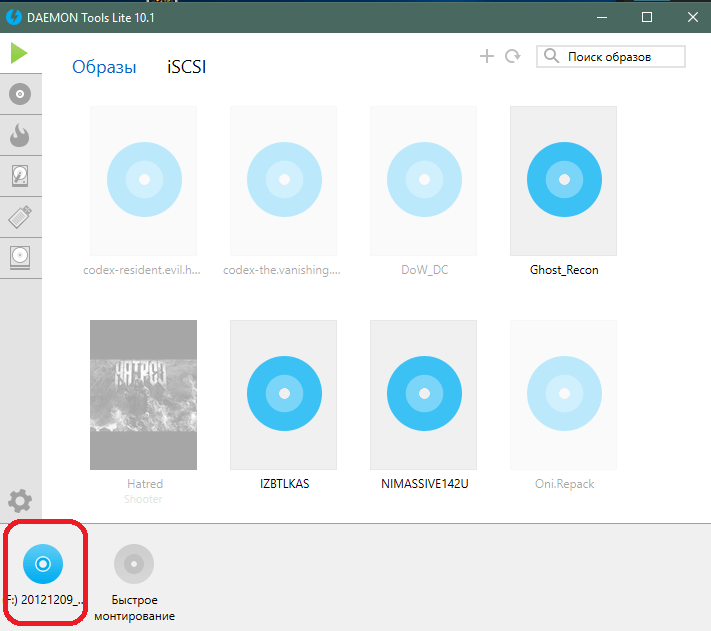
Смонтированный образ может запуститься автоматически. Но может потребоваться и ручной запуск установки игры. Для этого откройте меню «Мой компьютер» и кликните два раза по появившемуся дисководу в списке подключенных приводов. Иногда этого достаточно, чтобы началась установка. Но бывает, что открывается папка с файлами диска.
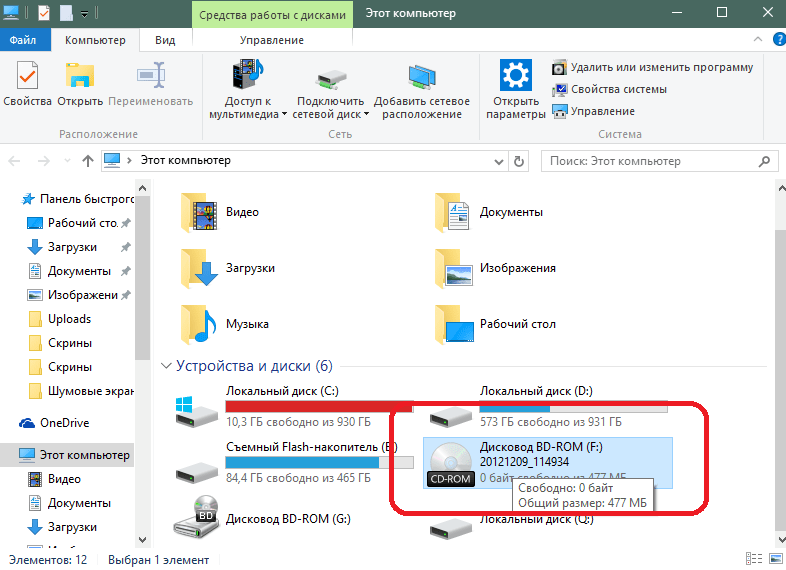
В папке с игрой должен быть файл установки. Его часто называют «setup», «install», «установка» и т.п. Запустите этот файл.
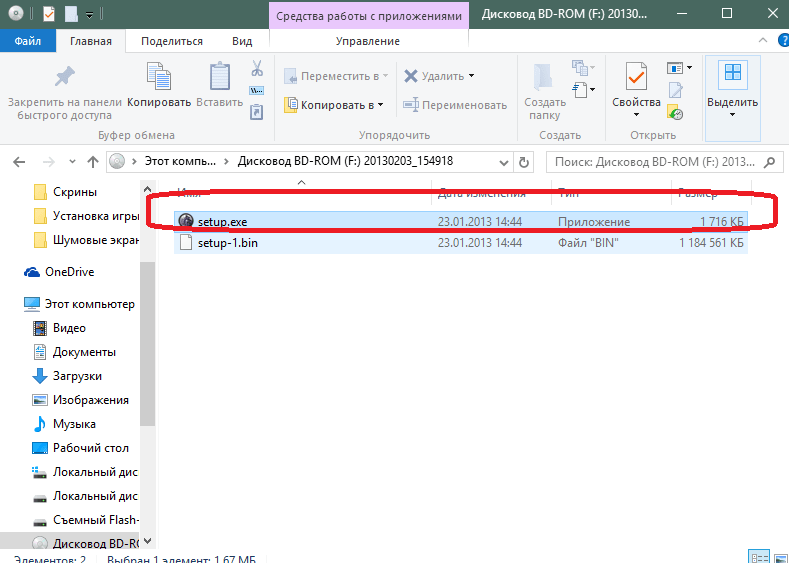
Должно появиться окно установки игры.
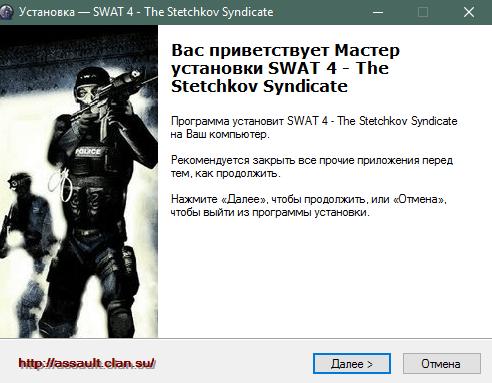
Его вид зависит от установщика. Обычно установка сопровождается подробными подсказками, поэтому следуйте этим подсказкам и установите игру.
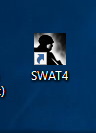
Итак – игра установлена. Запускайте и наслаждайтесь!
Отблагодарите автора, поделитесь статьей в социальных сетях.
Монтированием или эмуляцией называют процесс подключения образа диска в виде файла к операционной системе в виде виртуального диска.
Такой виртуальный диск появляется среди дисков в окошке «Мой компьютер» и воспринимается операционной системой и остальными программа как настоящий компакт диск, вставленный в настоящий оптический привод.
Хорошей программой для того чтобы смонтировать образ дисков является программа Daemon Tools Lite. Но лично мне больше нравится Ultra ISO, правда она не бесплатная. Демон Тулз же распространяется бесплатно и предоставляет все нужные инструменты для работы с образами дисков. С ее помощью вы можете создавать и монтировать образы дисков разных форматов всего за несколько кликов.
После установки прога Daemon Tools Lite создаст один виртуальный привод, который ы сможем юзать для монтирования образов дисков. Если понадобится, потом можно увеличить количество виртуальных приводов.
Чтобы смонтировать образ диска нажмите правой клавишей мышки на иконке программы в области уведомлений панели задач. В открывшемся окне выберите пункт Виртуальные приводы – Монтировать образ. После чего вам откроется в основном окно для выбора файла. Тут необходимо выбрать файлик образа диска, который вы хотите смонтировать.
Все, после этого появится сообщение «Монтирование образа» и через несколько секунд диск станет доступен в виртуальном приводе. Чтобы в это узнать откройте окно «Мой компьютер» и найдите новый диск.
Если вам следует сразу смонтировать несколько образов дисков сразу, надо добавить виртуальные приводы. Для этого откройте меню Daemon Tools Lite выберите пункт Виртуальные приводы – Добавить виртуальны привод.
Помимо Daemon Tools Lite существуют и другие качественные и халявные программы, которые помогут вам смонтировать образ диска. Если эта программа вам не понравиться можете попробовать такие программы как: MagicDisc Virtual DVD/CD-ROM, Alcohol 52%, Virtual CloneDrive и Gizmo Drive.
Скачать программу Демон Тулз Лайт вы можете перейдя по данной ссылке на официальном сайте.
Видео о том, как смонтировать образ игрушки с DAEMON Tools Lite
Нет связанных сообщений
Источник: girlgames01.ru